Microsoft Word已停止工作?5个高效解决方案帮你快速恢复
在使用Microsoft Word时,突然遇到"已停止工作"的提示,确实让人头疼。别担心,本文将为你提供5个行之有效的解决方案,帮助你快速恢复Word的正常使用。无论你是遇到频繁崩溃、无法打开文档,还是突然闪退的问题,都能在这里找到对应的解决方法。
1. 检查并修复Office程序
首先,我们可以尝试使用Office自带的修复工具来解决问题:
打开控制面板,选择"程序和功能"
找到Microsoft Office程序,右键选择"更改"
选择"快速修复"或"在线修复"选项
等待修复完成,重启计算机
根据微软官方统计,约60%的Word崩溃问题可以通过此方法解决。如果问题仍未解决,请继续尝试下一个方法。
2. 禁用加载项
某些第三方加载项可能会导致Word崩溃,我们可以通过以下步骤禁用它们:
打开Word,点击"文件"->"选项"
选择"加载项",查看已安装的加载项
逐个禁用加载项,测试Word是否恢复正常
找到问题加载项后,可选择永久禁用或更新
注意:建议从最近安装的加载项开始排查,这样可以更快定位问题。
3. 重置Normal.dotm模板
损坏的Normal.dotm模板是导致Word崩溃的常见原因之一。重置方法如下:
关闭所有Word文档
按下Win+R,输入%appdata%\Microsoft\Templates
找到Normal.dotm文件,将其重命名为OldNormal.dotm
重新启动Word,系统会自动创建新的Normal.dotm文件
根据用户反馈,此方法成功解决了约30%的Word崩溃问题。
4. 更新显卡驱动程序
过时的显卡驱动可能会导致Word显示异常甚至崩溃。更新步骤:
右键点击"此电脑",选择"管理"
进入"设备管理器",展开"显示适配器"
右键点击显卡,选择"更新驱动程序"
选择"自动搜索更新的驱动程序软件"
建议定期检查显卡驱动更新,保持系统处于最佳状态。
5. 检查系统更新与Office更新
确保系统和Office都保持最新版本:
打开Windows设置,选择"更新和安全"
点击"检查更新",安装所有可用更新
打开任意Office程序,点击"文件"->"帐户"
选择"更新选项"->"立即更新"
微软每月都会发布安全更新和功能更新,及时更新可以有效预防各种问题。
常见问题解答
Q1:为什么Word会突然停止工作?
A:常见原因包括:加载项冲突、模板损坏、系统资源不足、软件bug、病毒感染等。
Q2:如何预防Word崩溃问题?
A:建议:定期保存文档、保持系统和Office更新、谨慎安装加载项、定期清理系统垃圾。
Q3:修复后文档还能恢复吗?
A:Word有自动恢复功能,通常可以在"文件"->"信息"->"管理文档"中找到未保存的版本。
通过以上方法,相信你已经成功解决了Microsoft Word停止工作的问题。如果问题仍然存在,建议联系微软官方支持或考虑重装Office程序。记住,定期备份重要文档是防止数据丢失的最佳实践。